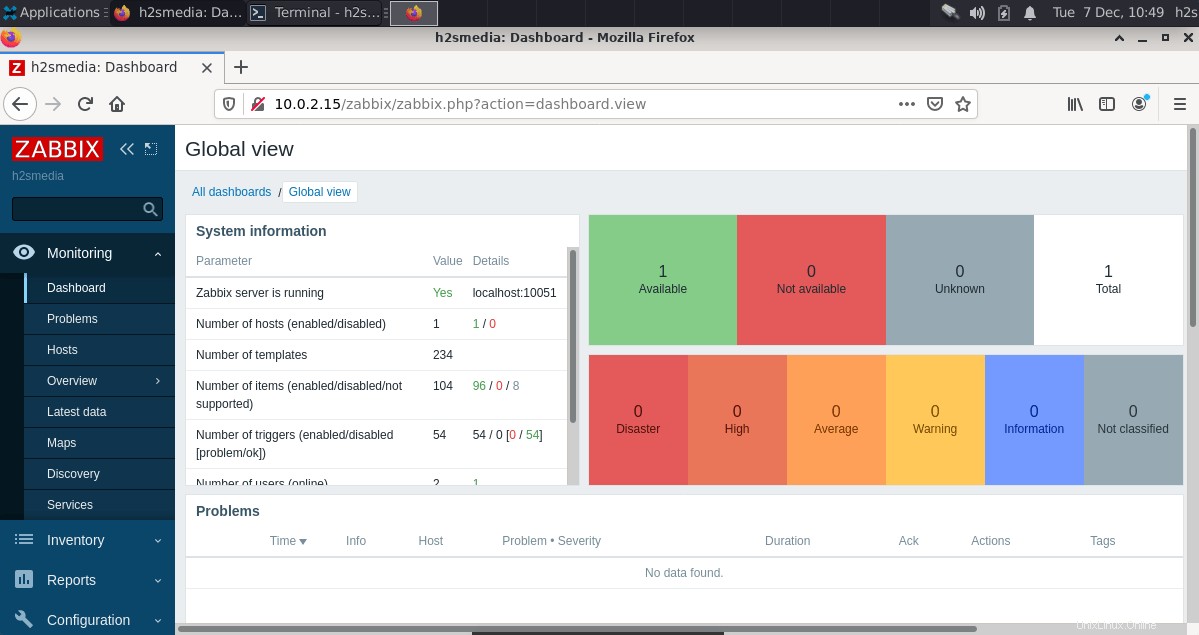Apache、MySQL、およびコマンド端末を使用して、Debian 11 Bullseye LinuxにZabbixフリーのオープンソースネットワーク監視ツールをインストールする方法を学びたいですか?次に、従うべきステップバイステップのチュートリアルがあります。
さて、オープンソースの世界では、Nagiosはおそらく最もよく知られている無料のオープンソースネットワーク監視ソフトウェアの1つです。ただし、Zabbixは、他のプレーヤーと競争するのに十分な機能を提供することで、何年にもわたってゆっくりと市場を引き継いでいます。
Zabbixは、PHPに実装されたWebインターフェースを提供し、Webブラウザーで監視されるホストのすべての情報と構成を表示します。 MySQL、PostgreSQL、Oracle、またはSQLiteのいずれかを使用してデータを保存します。
SMTPやHTTPなどの標準サービスを監視するための単純な「単純なチェック」に加えて、エージェントはWindowsを含む多数のオペレーティングシステムで利用できます。その監視の助けを借りて、サーバーはさまざまなデータを収集し、ZabbixWebインターフェースにグラフィカルに表示できます。警告するために、Zabbixは電子メール、SMS、またはIMインスタントメッセージを送信します。
初めて使用し、Zabbix + Debian 11 Linuxを使用して複数のシステムの監視を開始したい場合は、ここに初期セットアップガイドがあります。
Debian11サーバーLinuxにZabbixモニターをインストールする手順
要件 :Apache、MySQL、PHPバージョン7.2以降、最小128 MBのRAM(物理メモリ)および256MBの空きディスク容量。
1。 Debian11APTキャッシュリポジトリを更新する
まず、システム更新コマンドを実行します。これにより、APTリポジトリキャッシュが再構築され、システムを最新の状態にすることができます。
sudo apt update
2。 LAMP- Apache、MySQLサーバー、およびPHPをインストールします
ZabbixはPHPベースのWebインターフェイスを提供するため、Debian 11サーバーにデータを保存するには、Webサーバー、PHP言語、データベースサーバーMySQLまたはMariaDBが必要です。
ApacheWebサーバーをセットアップするコマンド
sudo apt install apache2
開始して有効にします:
sudo systemctl enable --now apache2
Webサーバーのサービスステータスを確認するには
systemctl status apache2
MySQLまたはMariaDBをインストールするコマンド
好みに応じて、MySQLまたはMariaDBをインストールします。
#MariaDBデータベースサーバーの場合、次を実行します:
sudo apt install mariadb-server
サービスを開始して有効にするには:
sudo systemctl enable --now mariadb
#Oracle MySQL 8.0の場合:
デフォルトでは、Oracle MySQLはDebian11のデフォルトリポジトリを介してインストールできません。そのため、最初に公式リポジトリを追加する必要があります。
記事をご覧ください – MySQL8.0ServerをDebian11Bullseyeにインストールする方法
データベースサーバーのインストールが完了したら、次を使用してセキュリティで保護します。
mysql_secure_installation
上記のコマンドは、データベースサーバーを保護するためのテキストベースのウィザードを提供します。それに従ってください。
Debian11にPHP7.xをインストールする
ApacheとMySQLまたはMariaDBの後に、Debian 11で利用可能なデフォルトのPHPバージョンである7.4を、他の拡張機能とともにインストールします。
指定されたコマンドをコピーして貼り付け、 Enterを押します キー。
sudo apt install php php-{bz2,mysqli,bcmath,mbstring,ldap,net-socket,pgsql,\
curl,gd,intl,common,mbstring,xml}
3。 Debian11LinuxにZabbixリポジトリを追加する
Debian 11 BullseyeにZabbixをインストールするために必要なパッケージは、デフォルトのベースリポジトリからは利用できません。したがって、Debianベースのシステム用にZabbixが提供するものを追加する必要があります。
Linuxシステムで設定するためのコマンドは次のとおりです。この記事を書いている間、利用可能な最新バージョンは-5.4.1でした。
sudo apt install nano wget
wget https://repo.zabbix.com/zabbix/5.4/debian/pool/main/z/zabbix-release/zabbix-release_5.4-1+debian11_all.deb
sudo dpkg -i zabbix-release_5.4-1+debian11_all.deb
システムアップデートの実行:
追加された最新のリポジトリについてシステムに通知するには、更新をもう一度実行します。
sudo apt update
4。 Debian11BullseyeにZabbixをインストールするコマンド
最後に、DebianのデフォルトのAPTパッケージマネージャーを使用して、エージェントを含む必要なパッケージをインストールします。
sudo apt install zabbix-server-mysql zabbix-frontend-php zabbix-apache-conf zabbix-sql-scripts zabbix-agent

5。 Zabbixサーバー用のMySQL/MariaDBデータベースを作成する
これですべての準備が整いました。Zabbixサーバーで構成するデータベースを作成して、Zabbixサーバーで生成されたデータが保存される場所を確保しましょう。
MySQL / MariaDBにログイン:
sudo mysql
データベースの作成:
CREATE DATABASE mydb character set utf8 collate utf8_bin;
データベースユーザーと同じパスワードを設定します:
CREATE USER 'myuser'@'localhost' IDENTIFIED BY 'mypass';
作成したデータベースのすべての権利をユーザーに付与します:
GRANT ALL PRIVILEGES ON `mydb`.* TO 'myuser'@'localhost';
FLUSH PRIVILEGES; exit;
注 : mydbを置き換えます 、 myuser、 およびmypass 設定したいものは何でも。
注 :UTF8をサポートせずにデータベースを作成した場合は、エラーが発生します- 258行目のエラー1071(42000):指定されたキーが長すぎました。キーの最大長は3072バイトです
6。初期スキーマとデータをインポートする
すでに初期スキーマとデータは、MySQLで作成されたデータベースでデータを定義する方法を構成するZabbixインストールフォルダーで利用できます。したがって、インポートするだけです。
zcat /usr/share/doc/zabbix-sql-scripts/mysql/create.sql.gz | mysql -umyuser -p mydb
myuserを置き換えます データベースユーザーとmydb Zabbix用に作成したデータベースを使用します。
その後、システムはデータベースユーザーのパスワードを提供するように要求します 作成中に設定しました。したがって、それを入力してください。
フォローしたら、数秒待ちます システムにスキーマとデータをインポートさせます。
7。 Zabbixサーバー構成ファイルを編集してデータベースの詳細を設定します
これでデータベースの準備が整いました。Zabbixサーバーの構成ファイルにデータベース名、ユーザー、パスワードを設定して、データベースを使用してデータを保存できるようにします。
sudo nano /etc/zabbix/zabbix_server.conf
コメントアウト :検索して追加# 2行の前:
DBName=zabbix DBUser=zabbix
その直後にデータベースの詳細を追加します
DBHost=localhost DBName=mydb DBUser=myuser DBPassword=mypass
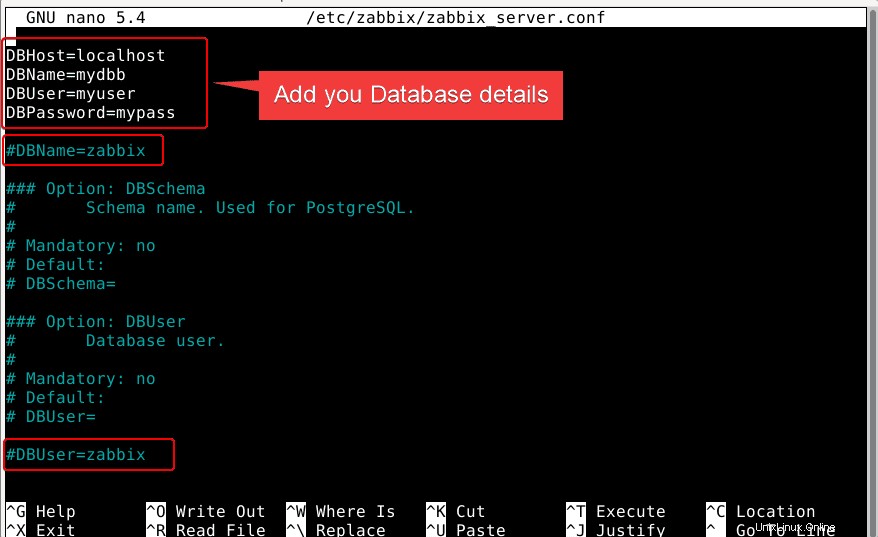
さらに下にスクロールして、次の行を見つけます- ListenIP =0.0.0.0 #を削除します この行のコメントを解除します。そうしないと、エラーが発生する可能性があります:
zabbixサーバーは表示された情報を実行していません。
ファイルを保存するには、 Crtl + Oを押します。 次に、 Enterを押します その後、キーを押して Ctrl+Xを使用して終了します。
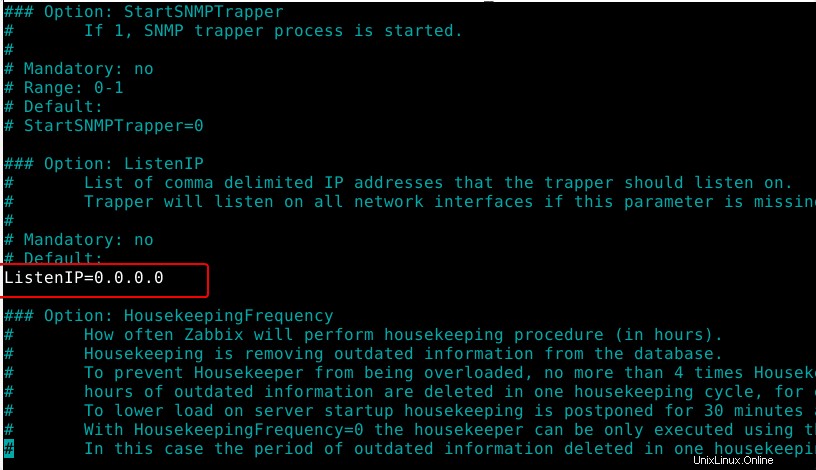
8。 ApacheとZabbixサーバーを再起動します
構成ファイルで行われた変更を実装するには、サーバーとエージェントを再起動します。
sudo systemctl restart zabbix-server zabbix-agent apache2
その後、サーバーおよびエージェントサービスがシステムブートで開始できるようにします。
sudo systemctl enable zabbix-server zabbix-agent
9。 Webインターフェースを介してZabbixフロントエンドをセットアップする
最後に、すべてが完了しました。次に、ZabbixネットワークモニターをインストールしたサーバーのIPアドレスまたはドメインにアクセスできる任意のWebブラウザーに移動します。
ブラウザでサーバーを指定します– http://server-ip-address/zabbix またはhttp:/your-domain/zabbix
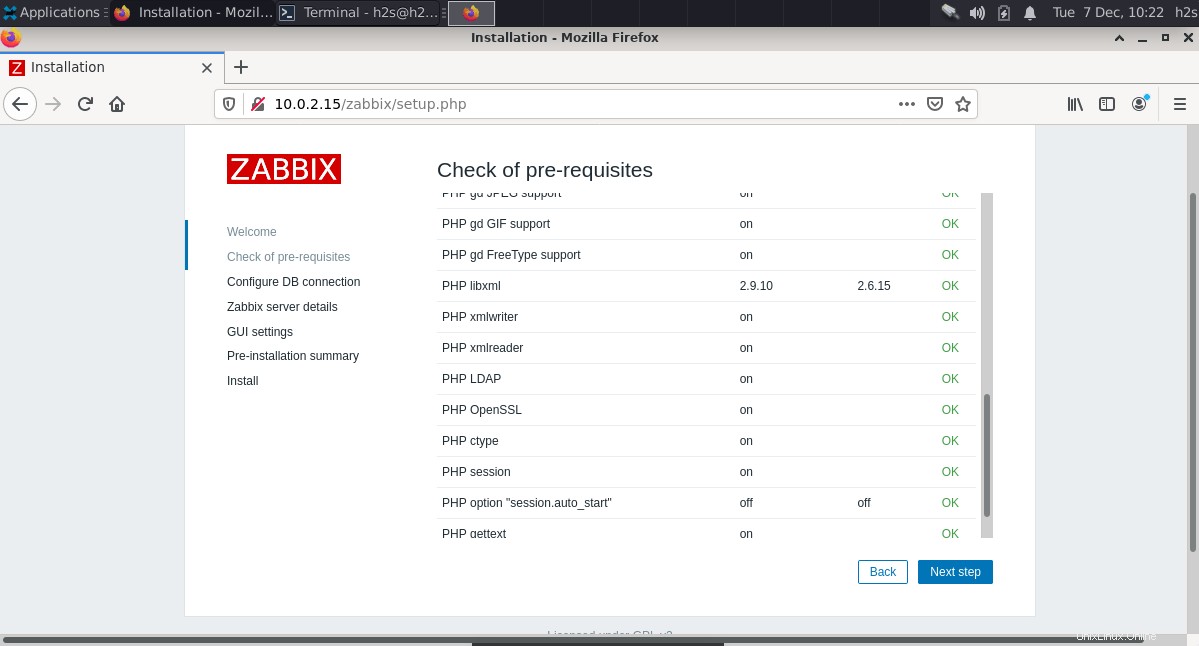
システムはすべての要件が満たされていることを確認します。
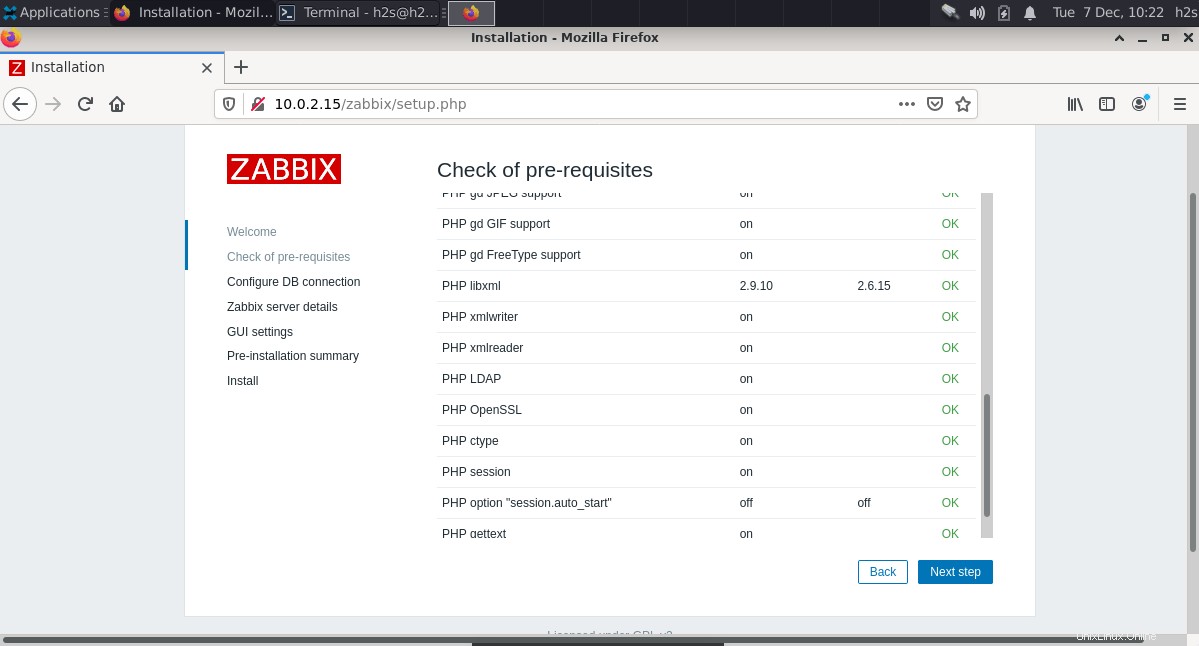
DBの構成:
データベースのユーザーとパスワードの詳細を入力します。
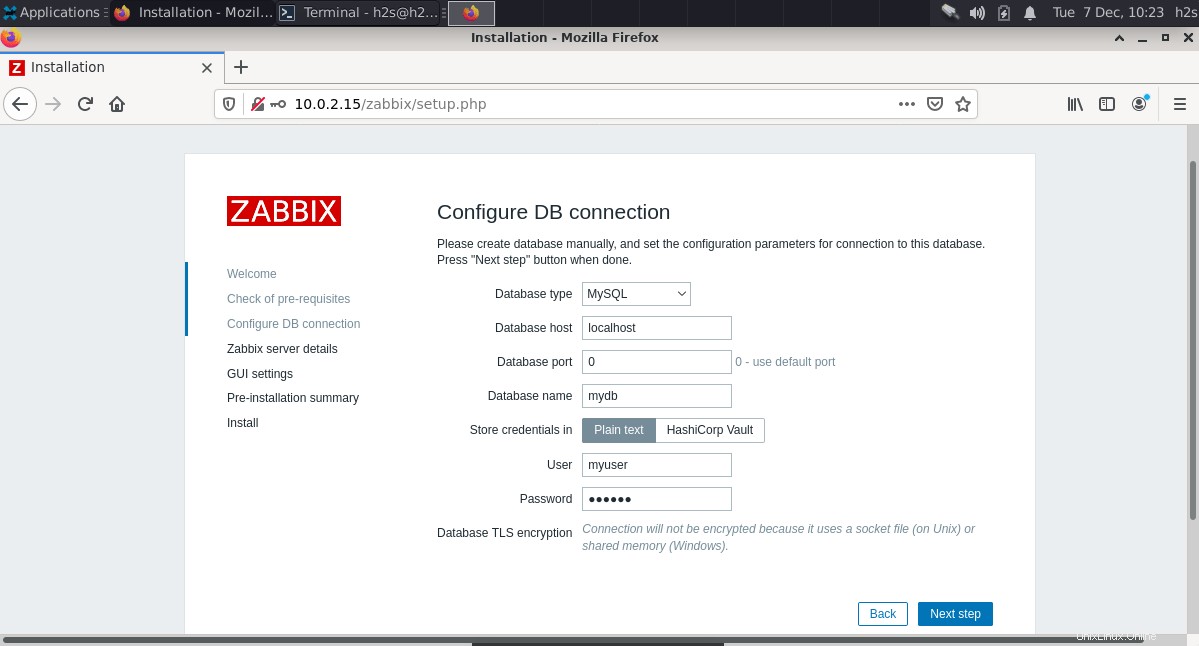
データベース接続が確立されると、同じことが通知されます。
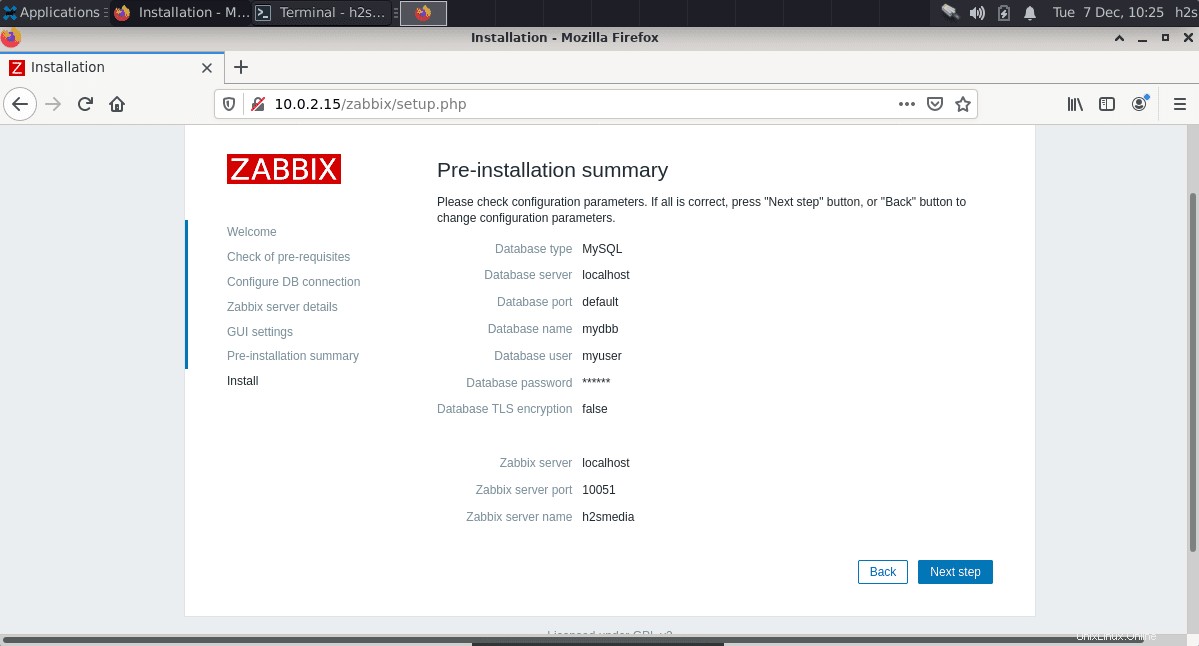
必要に応じて、デフォルトのタイムゾーンとデフォルトのテーマを変更します。
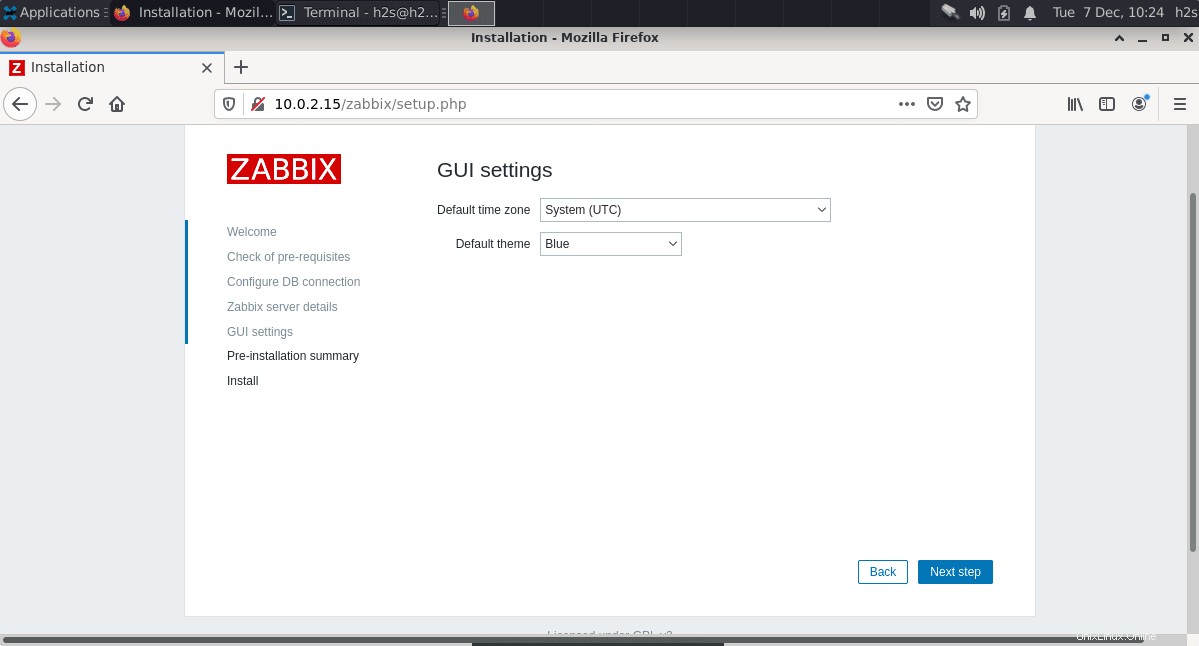
Zabbixサーバーに名前を付け、デフォルトのホストとポートをそのままにします。
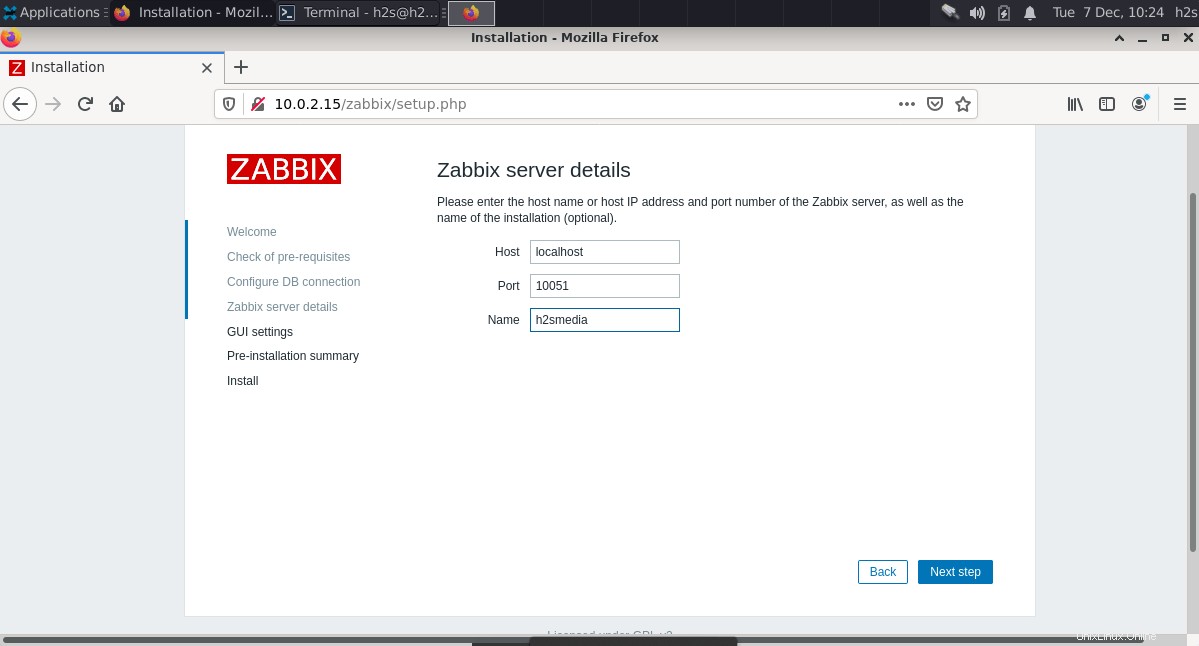
おめでとう! Zabbixフロントエンドが正常にインストールされました。
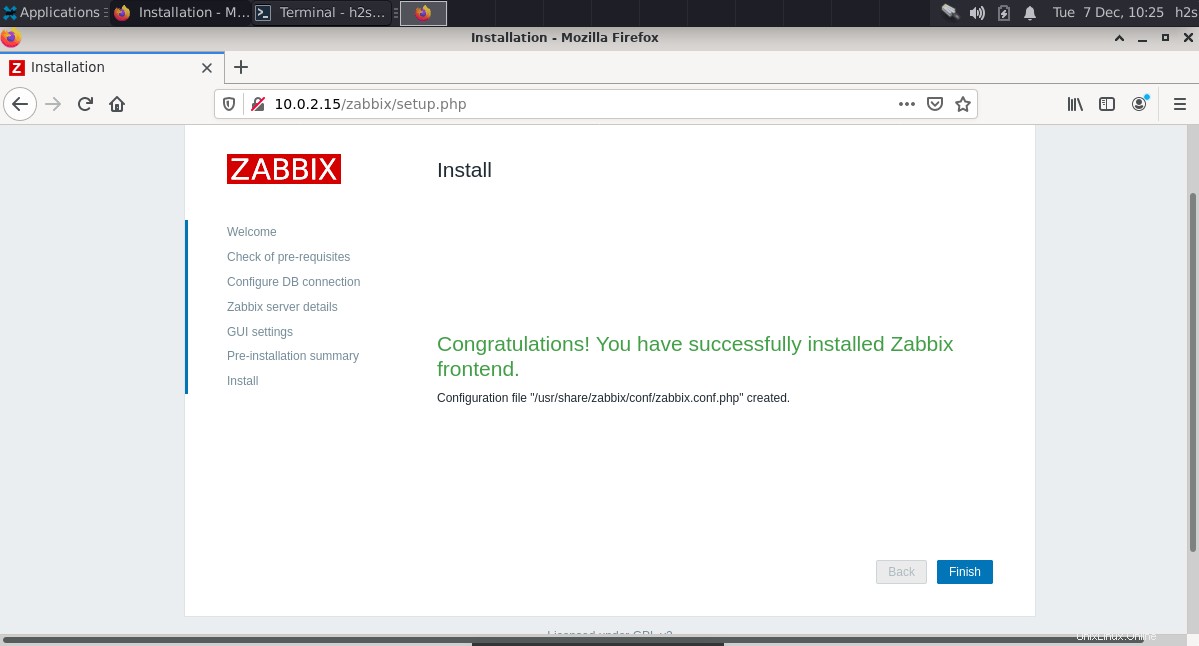
10。デフォルトのユーザー名とログインの詳細-Zabbix
ログイン画面で、username- Adminと入力します およびパスワード-zabbix 。ログインしたら、管理者ユーザーのパスワードを変更します。詳細については、公式ドキュメントを参照してください。
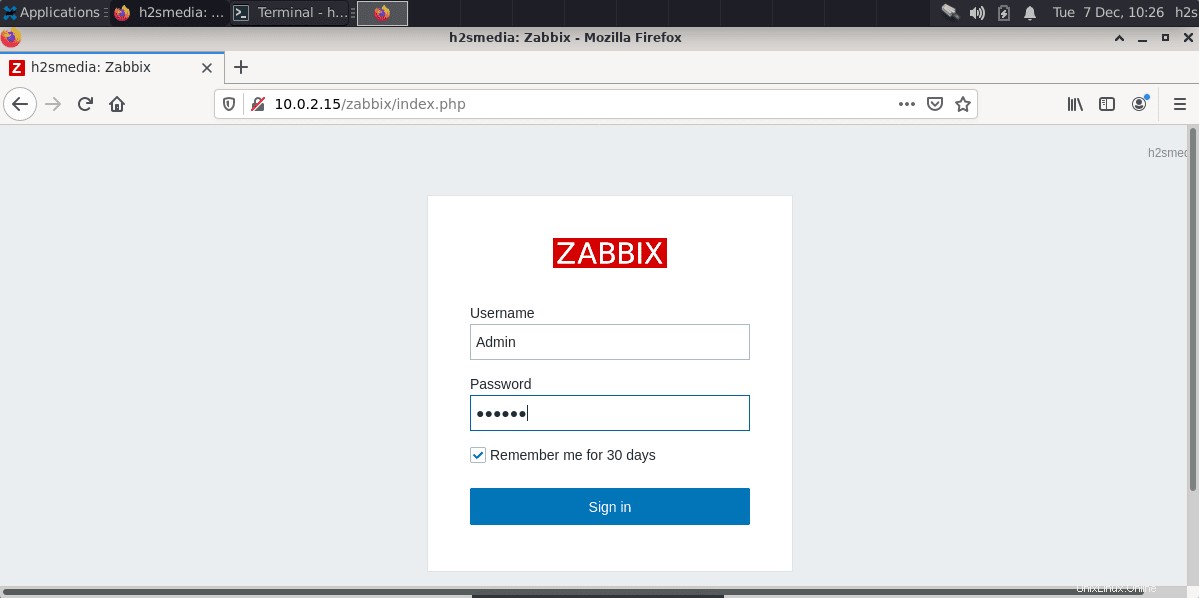
11。ダッシュボード